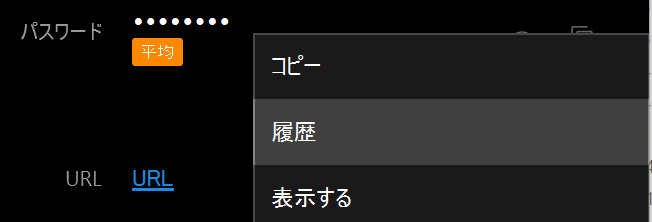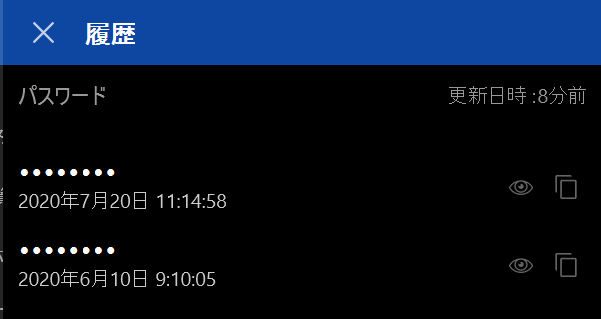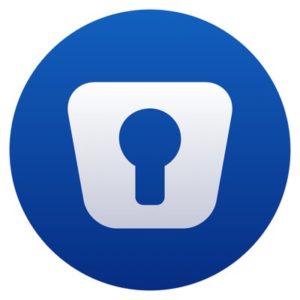パスワードマネージャーって何?
パスワードマネージャーというソフトウェアをご存知でしょうか?
パスワードマネージャーはパスワードを簡単に管理できるとても便利なツールです。
昨今では様々なソフトウェアがクラウド化してログイン情報の管理が大変になってきているかと思います。そして、パスワードの使い回しは良くないちということは頻繁に見かけるかと思います。さらに面倒なことに推奨されるパスワードは大文字小文字数字記号を最低1つ12桁以上というのが多くのサイトで必須条件になりつつあります。簡単なパスワードでは登録できなり、ログイン情報の管理に何らかのツールを使わないと覚えきれないでしょう。
パスワードをエクセルなどのファイルに保存して管理したり、いつも設定しているパスワードの一部だけを記号にしたり小文字大文字に分けたりの方法で使い回しをしている人も多いのではないでしょうか。これは、当然セキュリティー的にもよろしくはありません。エクセルやファイルで管理するよりずっと簡単でセキュリティー的にも確実なのが、パスワードマネージャーを使って管理する方法です。
Enpassに関して
パスワードマネージャーにはクラウドベースとインストール型に2分出来ます。今回ご紹介するのはインストール型になります。デスクトップ版は無料、スマフォ版は一括買取の場合6,097円、サブスクリプションの場合月額218円です。私もこれまでにいくつかの(主にオープンソースの)パスワードマネージャーを使って来ましたが、インターフェースの作りの良さや、様々なデバイスに対応しているという点ではEnpassが一番使い勝手が良いと思います。
インストール
それではインストール実際に使い方を見ていきたいと思います。その前にEnpassインストールから解説します。
Enpassは下記の公式サイトのDownloadリンクからDesktop、Mobileを選択してお使いのデバイス用のインストーラーをダウンロードします。
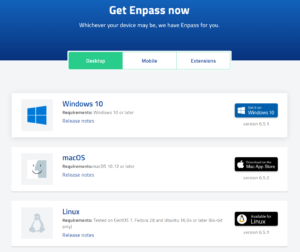
Enpassで出来ること
無料のソフトウェアながら十分な機能があります。主な機能は下記になります。(リンククリックして詳細表示)
- パスワード情報(ログイン情報含む)を安全に保管
- 強い強度のパスワードを自動作成
- ブラウザーとの連携(プラグイン)
- パスワード監査と漏洩チェック
- バックアップとリストア
- 複数デバイスでのデータ同期
- パスワード情報を他人と安全に共有する
それではEnpassで出来る事を実際に画面を見ながら見て行きましょう!
パスワード情報(ログイン情報含む)を安全に保管
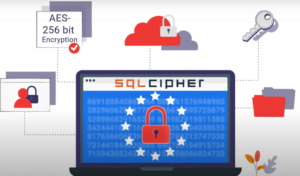
Enpassはパスワード情報をVault(金庫)と呼ばれるデータベースに格納します。
Enpassでは複数のVaultを使用します。最低2つは必ず使用します。1つ目はマスターパスワードが保存されるプライマリーVault、2つ目はユーザーが保存したパスワードが保存されるセカンダリーVaultです。
Vaultは暗号化されたSQLCipher データベース内に保存されます。SQLCipherは組み込み式データベースSQLiteの拡張版で256ビットAES暗号アルゴリズムを使っています。EnpassはPBKDF2- HMAC-SHA512を100,000回実行してValutのキーを作成します。このキーを使ってSQLCipherに保存された暗号化データを復号します。
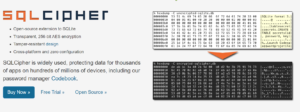
Vaultキーはインストール時に設定したマスターパスワードによって作成されます。マスターパスワードがアプリ起動時に聞かれるパスワードとなります。
マスターパスワードを忘れると復号が出来なくなり、保存したパスワードは二度と利用できなくなります! マスターパスワードとキーフィアルは必ず別のメディアへバックアップしたりプリントアウトして安全な場所に保管する事をお薦めします。
パスワードの他にオプションとなるキー認証も利用できます。両方使うことによって、クラウド上にVaultファイルをアップして万が一パスワードが漏れてしまった際にキーファイルで漏洩を防ぐ事が出来ます。ログインの際に都度キーファイルを選択しなければならないので多少手間は増えますが、設定しておけば更に堅牢になります。
Windows Helloにも対応しておりパスワードを都度タイプしなくても顔認証だけログインする事も可能です。
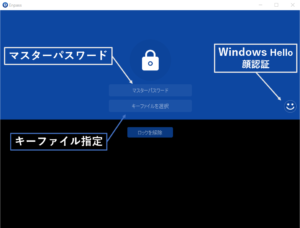
強い強度のパスワードを自動作成
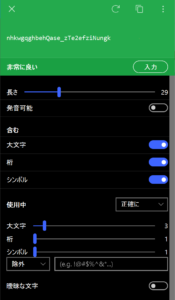
ログイン情報を登録する際にパスワードの育成が出来ます。下記の基本設定で強いパスワードを自動育成出来ます。更にオプションで更に細かく条件等を指定できます。
- パスワードの桁数(4~100桁)
- 発音可能なパスワード育成オプション(指定された区切り文字で覚えやすい単語を使用)
- 大文字小文字
- 数字
- 記号
ブラウザーとの連携(プラグイン)
EnpassにはChrome、Firefox、Edge、Safari、Opera、Vivaldi用のプラグインが下記URLからダウンロード出来ます。
https://www.enpass.io/downloads/#extensions
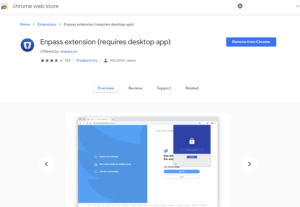
プラグインをインストールしておくと毎回Enpassを立ち上げなくても、ブラウザーの右クリックからEnpassを選んで(またはCtl+/キーを押すと)ポップアップを表示することができます。ポップアップ内には登録されたURLと一致されたものが表示され、それをダブルクリックするとログイン画面にIDやパスワードがペーストされます。
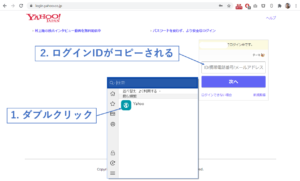
パスワード監査と漏洩チェック
パスワード監査のメニューでは、漏洩していたパスワードの数、弱いパスワード、同じパスワード、長い間変更されていないパスワードの数が表示されます。

パスワードはhaveibeenpwned.comのデータを参照しており、漏洩してパスワードはパスワードの下に警告が表示されます。
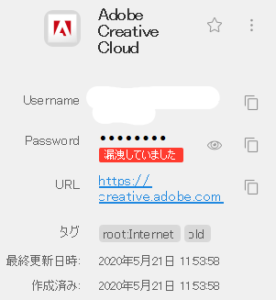
バックアップとリストアー
Vaultをローカルまたはクラウド上にバックアップが可能です。自動バックアップにチェックを入れると定期的にバックアップを行います。
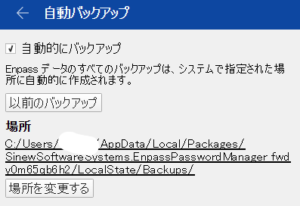
複数デバイスでのデータ同期
VaultをGoogleDriveやDropboxのようなクラウドへ保存するすることで、他のデバイスとデータを同期する事が出来ます。PCとスマフォで使用する場合には必須の機能です。
パスワード情報を他人と安全に共有する
特定のパスワードだけを他人と共有する(教える)事ができます。
平文と共有鍵方式が選択出来ます。
平文の場合パスワードがそのまま表示されるので推奨されません。
一方、共有鍵方式では予め自分の公開用鍵を作成し、暗号化された情報と一緒に送ります。ただし共有出来る相手はEnpassを使っている人だけです。
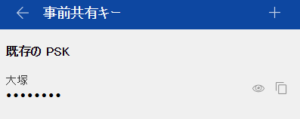
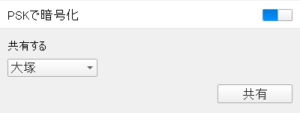
その他の便利な機能
あまり使わないかもしれないけど便利な機能を紹介します。
パスワード履歴
地味な機能ですが、これとても便利です。組織のパスワードポリシーで定期的そして強制的にパスワード変更されている方も多いかと思います。そして、以前使ったパスワードと似ているパスワードは設定出来ない場合もあります。そのような場合、以前使ったパスワード一覧を表示してくれる機能です。
パスワードのフィールドにカーソルをおいて右クリック→履歴をクリック→過去に設定したパスワードの一覧が表示されます。